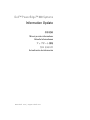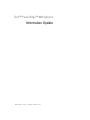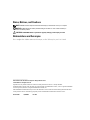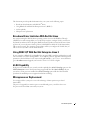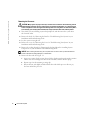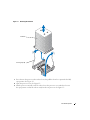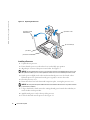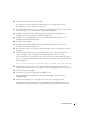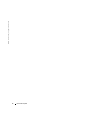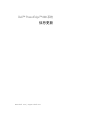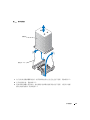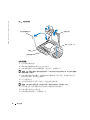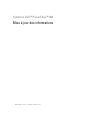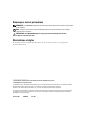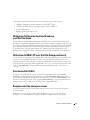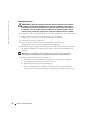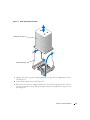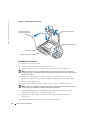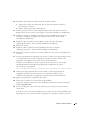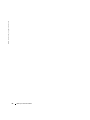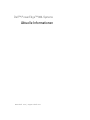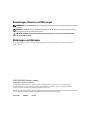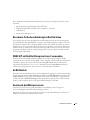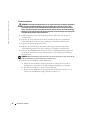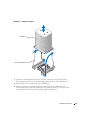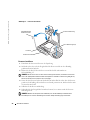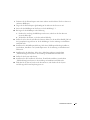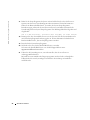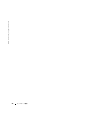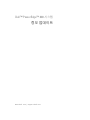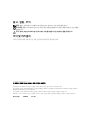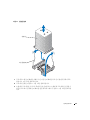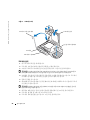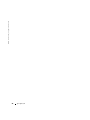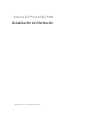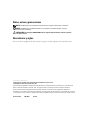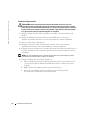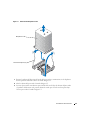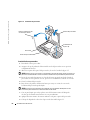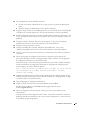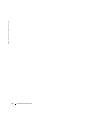ページが読み込まれています...
ページが読み込まれています...
ページが読み込まれています...
ページが読み込まれています...
ページが読み込まれています...
ページが読み込まれています...
ページが読み込まれています...
ページが読み込まれています...
ページが読み込まれています...
ページが読み込まれています...
ページが読み込まれています...
ページが読み込まれています...
ページが読み込まれています...
ページが読み込まれています...
ページが読み込まれています...
ページが読み込まれています...
ページが読み込まれています...
ページが読み込まれています...
ページが読み込まれています...
ページが読み込まれています...
ページが読み込まれています...
ページが読み込まれています...
ページが読み込まれています...
ページが読み込まれています...
ページが読み込まれています...
ページが読み込まれています...
ページが読み込まれています...
ページが読み込まれています...
ページが読み込まれています...
ページが読み込まれています...
ページが読み込まれています...
ページが読み込まれています...
ページが読み込まれています...
ページが読み込まれています...

www.dell.com | support.dell.com
Dell
™
PowerEdge
™
800 システム
アップデート情報

メモ、注意、警告
メモ: コンピュータを使いやすくするための重要な情報を説明しています。
注意: ハードウェアの損傷やデータの損失の可能性を示し、その危険を回避するため
の方法を説明しています。
警告: 物的損害、けが、または死亡の原因となる可能性があることを示します。
略語について
略語の一覧は、『ユーザーズガイド』
の「用語集」を参照してください。
____________________
本書の内容は予告なく変更されることがあります。
© 2004 すべての著作権は Dell Inc. にあります。
Dell Inc. の書面による許可のない複製は、いかなる形態においても厳重に禁じられています。
このマニュアルに使用されている商標: Dell、DELL ロゴ、および PowerEdge は Dell Inc. の商標です。
Intel は Intel Corporation の登録商標です。Red Hat は Red Hat, Inc. の登録商標です。
本書では、必要に応じて上記記載以外の商標や会社名が使用されている場合がありますが、 これらの商標や会社名は、
一切 Dell Inc. に所属するものではありません。
2004 年 10 月 P/N H6440 Rev. A01

アップデート情報 35
本書では、以下のトピックについて、お使いのシステムに関するアップデート情報を提供
します。
•
Red Hat
®
Linux
に関する
Broadcom
ドライバの制限事項
•
Red Hat Enterprise Linux 3
(
RHEL 3
)での
DRAC 4/P
の使い方
•
64
ビット機能
•
マイクロプロセッサの交換
Red Hat Linux に関する Broadcom ドライバの制限事項
Red Hat Linux
オペレーティングシステムを実行しているシステムでは、
LAN
を介してリ
モート管理するために
IPMI Pass Through
(
IPMI PT
)を使用し、
VLAN
を設定する場合、
ネイティブの
Linux tg3
ドライバの代わりに
Broadcom Advanced Server Program
(
BASP
)および
bcm5700
ドライバを使用する必要があります。
IPMI PT
を有効に設定して
ネイティブの
Linux tg3
ドライバを使用すると、
VLAN
が正常に機能しません。
オペレー
ティングシステムのユーティリティで
VLANS
の設定はできますが、
VLAN
のインタフェー
スでトラフィックの受信ができません。
Red Hat Enterprise Linux 3 での DRAC 4/P の使い方
システムに
DRAC 4/P
カードが取り付けられている場合、
RHEL 3
を実行しているシステム
では、内蔵
IDE
コントローラおよびそのデバイスは使用できません。
一時的な解決策とし
て、
grub.conf
ファイル内の各スタンザにつき、カーネル行にカーネルパラメータ
ide2=0x1f0
を追加します。
または、
rhn.redhat.com
を開いて、カーネルをバージョン
2.4.21.15.EL
以降にアップグレードします。
64 ビット機能
システムに取り付けられているプロセッサが
64
ビット機能を持つ場合は、セットアップ
ユーティリティ内の
CPU Information
画面の
64-bit Technology
オプションに
Yes
(Intel
®
EM64T)
と表示されます。
システムに取り付けられているプロセッサが
32
ビット
の場合は、
64-bit Technology
オプションに
No
と表示されます。
このフィールドには、
取り付けられているプロセッサが
Intel 64
ビットテクノロジをサポートしているかどうか
が示されます。
マイクロプロセッサの交換
システムプロセッサは、将来速度と機能が向上したプロセッサに交換して、アップグレー
ドできます。
プロセッサアップグレードキットには、プロセッサとサーマルグリースが含まれています。
プロセッサヒートシンクはシステムに付属のものを再利用してください。

36 アップデート情報
www.dell.com | support.dell.com
プロセッサの取り外し
警告: 修理の多くは、資格を持つサービス技術者のみが行うことができます。 お客様は、製
品マニュアルで許可されている範囲に限り、またはオンラインサービスもしくはテレホン
サービスおよびサポートチームの指示によってのみ、トラブルシューティングと簡単な修理
を行うことができます。 デルが認可していないサービスによる故障は、保証の対象になりま
せん。 製品に付属のマニュアルに書かれている安全にお使いいただくための注意をお読みに
なり、指示に従ってください。
1
システムおよび接続されているすべての周辺機器の電源を切って、電源コンセントか
ら外します。
2
ベゼルを取り外します。
『インストール&トラブルシューティング』にある「システ
ムのトラブルシューティング」の「ベゼルの取り外し」を参照してください。
3
右側を下にしてシステムを置きます。
4
カバーを取り外します。
『インストール&トラブルシューティング』にある「システ
ムのトラブルシューティング」の「カバーの取り外し」を参照してください。
5
冷却用エアフローカバーを取り外します。
『インストール&トラブルシューティング』
にある「システム部品の取り付け」の「冷却用エアフローカバーの取り外し」を参照
してください。
注意: 取り外したヒートシンクは、平面の上に裏返して置き、サーマルインタフェース材の
損傷や汚れを防止します。
6
ヒートシンクを取り外します。
図
1-1
を参照してください。
a
一方の固定クリップの端を押し下げて保持モジュールの固定タブから外し、
次に起こします。これで固定クリップが開きます。
b
もう
1
つの固定クリップについても同じ手順を繰り返します。
c
ヒートシンクを少し回転させ、プロセッサからヒートシンクを持ち上げます。
ヒートシンクをプロセッサから無理に外そうとしないでください。

38 アップデート情報
www.dell.com | support.dell.com
図 1-2 プロセッサの交換
プロセッサの取り付け
1
新しいプロセッサをパッケージから取り出します。
2
プロセッサソケットのリリースレバーが、完全に開いた状態であることを確認します。
3
プロセッサとソケットの
1
番ピンの角を合わせます。
図
1-2
を参照してください。
注意: システムの電源投入時にプロセッサとシステム基板に損傷を与えないように、プロ
セッサをソケットに正しく装着してください。 ソケットのピンに触れたり、ピンを曲げたり
しないように注意してください。
4
プロセッサをソケットにわずかに差し込み、プロセッサがソケット内で水平になって
いることを確認します。
プロセッサが所定の位置に正しくセットされていれば、軽く
押すとソケットに収まります。
5
プロセッサカバーを閉じます。
6
所定の位置にカチッと収まるまでリリースレバーを倒して、プロセッサを固定します。
注意: ヒートシンクが取り付けられていない状態でシステムを動作させないでください。
ヒートシンクは適切な温度条件を保つために必要な部品です。
7
糸くずのでない清潔な布を使って、先に取り外したヒートシンクからサーマルグリー
スを拭き取ります。
8
サーマルグリースをプロセッサ上面に均等に塗布します。
9
ヒートシンクをプロセッサの上に置きます。
図
1-1
を参照してください。
ピン 1 ロケーター(2)
プロセッサカバー
プロセッサソケット
プロセッサソケットのリリースレバー
プロセッサ

アップデート情報 39
10
ヒートシンクを保持モジュールに固定します。
a
ヒートシンクを静かに押し下げ、固定クリップの
1
つを押して固定します。
b
もう
1
つの固定クリップについても同じ手順を繰り返します。
11
背面ファンコネクタがシステム基板の
BACK_FAN
コネクタに接続されていることを確
認します。
『インストール&トラブルシューティング』の図
A-3
を参照してください。
12
冷却用エアフローカバーを取り付けます。
『インストール&トラブルシューティング』
にある「システム部品の取り付け」の「冷却用エアフローカバーの取り付け」を参照
してください。
13
カバーを取り付けます。
『インストール&トラブルシューティング』にある「システ
ムのトラブルシューティング」の「カバーの取り付け」を参照してください。
14
システムを通常の状態に起こします。
15
ベゼルを取り付けます。
『インストール&トラブルシューティング』にある「システ
ムのトラブルシューティング」の「ベゼルの取り付け」を参照してください。
16
システムおよびシステムに接続されている周辺機器を電源コンセントに接続し、
電源を入れます。
17
セットアップユーティリティを起動し、プロセッサのオプションが新しいシステム設
定と一致していることを確認します。
『ユーザーズガイド』の「セットアップユー
ティリティの使い方」を参照してください。
システムが起動すると、新しいプロセッサの存在を検知し、セットアップユーティリ
ティのシステム設定情報を自動的に変更します。
次のようなメッセージが表示されます。
One 2.3 GHz Processor, Processor Bus: 533 MHz, L2 cache 256 KB
18
セットアップユーティリティのシステムデータ領域の一番上の行で、取り付けたプロ
セッサが正しく認識されていることを確認します。
『ユーザーズガイド』の「セット
アップユーティリティの使い方」を参照してください。
19
セットアップユーティリティを終了します。
20
システムで最新バージョンの
BIOS
を実行していることを確認します。
最新バージョンの
BIOS
は、デルサポート
Web
サイト(
support.dell.com
)からダ
ウンロードできます。
21
システム診断プログラムを実行し、新しいプロセッサが正しく動作することを確認し
てください。
診断プログラムの実行方法や問題の解決方法については、『インストール
&
トラブル
シューティング』の「システム診断プログラムの実行」を参照してください。

40 アップデート情報
www.dell.com | support.dell.com
ページが読み込まれています...
ページが読み込まれています...
ページが読み込まれています...
ページが読み込まれています...
ページが読み込まれています...
ページが読み込まれています...
ページが読み込まれています...
ページが読み込まれています...
ページが読み込まれています...
ページが読み込まれています...
ページが読み込まれています...
ページが読み込まれています...
ページが読み込まれています...
ページが読み込まれています...
ページが読み込まれています...
ページが読み込まれています...
-
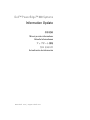 1
1
-
 2
2
-
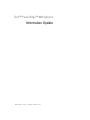 3
3
-
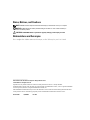 4
4
-
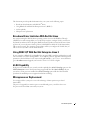 5
5
-
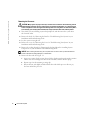 6
6
-
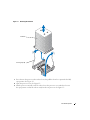 7
7
-
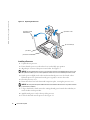 8
8
-
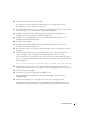 9
9
-
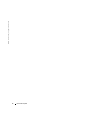 10
10
-
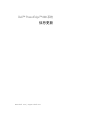 11
11
-
 12
12
-
 13
13
-
 14
14
-
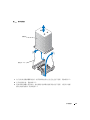 15
15
-
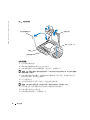 16
16
-
 17
17
-
 18
18
-
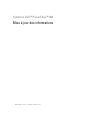 19
19
-
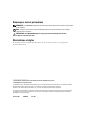 20
20
-
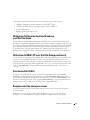 21
21
-
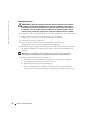 22
22
-
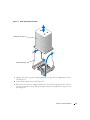 23
23
-
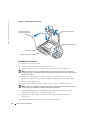 24
24
-
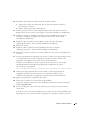 25
25
-
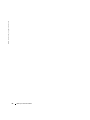 26
26
-
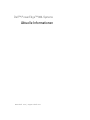 27
27
-
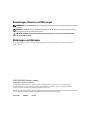 28
28
-
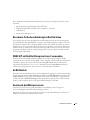 29
29
-
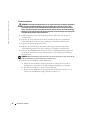 30
30
-
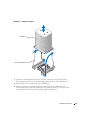 31
31
-
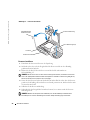 32
32
-
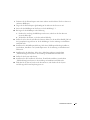 33
33
-
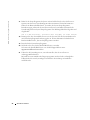 34
34
-
 35
35
-
 36
36
-
 37
37
-
 38
38
-
 39
39
-
 40
40
-
 41
41
-
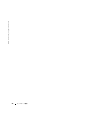 42
42
-
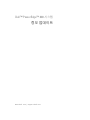 43
43
-
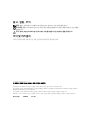 44
44
-
 45
45
-
 46
46
-
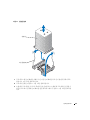 47
47
-
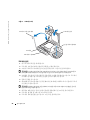 48
48
-
 49
49
-
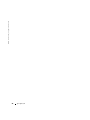 50
50
-
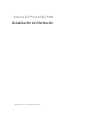 51
51
-
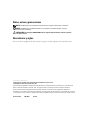 52
52
-
 53
53
-
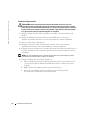 54
54
-
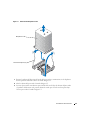 55
55
-
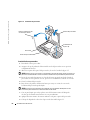 56
56
-
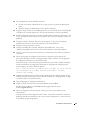 57
57
-
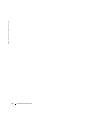 58
58
他の言語で
- español: Dell PowerEdge 800 El manual del propietario
- Deutsch: Dell PowerEdge 800 Bedienungsanleitung
- français: Dell PowerEdge 800 Le manuel du propriétaire
- English: Dell PowerEdge 800 Owner's manual